Video Call آخرین توصیه کروناویروس بدان معنی است که نمی توانید دوستان و خانواده را به صورت حضوری مشاهده کنید ، با Facebook Messenger ، FaceTime ، Skype و WhatsApp با عزیزانتان در تماس باشید.
از آنجا که توصیه های دولت ما را تماس جسمی با دوستان و خانواده ، محدود می کند ، فناوری می تواند نقش مهمی در ارتباط برقرار کند.
پیام های متنی ارزشمند هستند ، اما ممکن است شما از یک تماس ویدیویی راحتی بیشتری کسب کنید. تا زمانی که یک کامپیوتر ، تلفن هوشمند یا رایانه لوحی مجهز به دوربین داشته باشید ، می توانید مکالمه ویدیویی را به طور رایگان با افرادی که بیشترین اهمیت را دارند انجام دهید.
برنامه های محبوب برای کمک به شما در انجام این کار ، Facebook Messenger ، Skype و WhatsApp هستند. در زیر ، ما برخی از برنامه های تماس ویدیویی را گرد هم آورده ایم تا به شما در ارتباط برقرار کردن با عزیزانتان کمک کنیم.
اگر از رایانه استفاده می کنید ، لازم نیست وب کم داخلی را فعال کنید یا یک وب کم افزونه را خریداری کنید. اینها به درگاه USB وصل می شوند و بعضی اوقات با نرم افزار شخص ثالث دیگری ارسال می شوند تا به شما در تنظیم تنظیمات تصویر کمک کند. تعداد بیشماری برنامه تماس ویدیویی در دسترس است ، اما ما چهار مورد از محبوب ترین ها را انتخاب کرده ایم: Apple FaceTime ، Facebook Messenger ، Skype و WhatsApp. هر چهار سرویس روی تلفن های هوشمند کار می کنند (البته FaceTime فقط در دستگاه های اپل کار می کند). اگر می خواهید از رایانه خود برای تماس ویدیویی استفاده کنید ، بهترین برنامه برای استفاده ی شما Skype یا Facebook Messenger است. همه اینها برای بارگیری و استفاده از طریق wi-fi رایگان هستند. اما توجه داشته باشید که اگر از طریق اتصال 3G ، 4G یا 5G استفاده می کنید ، هزینه از داده تلفن همراه شما کم می شود.
برای ایجاد یک حساب کاربری با واتس اپ (که استفاده از آن رایگان است) ، باید برنامه را در تلفن هوشمند خود بارگیری کنید. لازم است مجوزهای خاصی به برنامه بدهید که به آن اجازه می دهد مخاطبین تلفن موجود خود را وارد کند. برای برقراری تماس تصویری با واتس اپ در تلفن هوشمند Android خود: برنامه WhatsApp را باز کنید روی نماد حباب گفتار در گوشه پایین سمت راست ضربه بزنید یک مخاطب را از لیست انتخاب کنید. نماد دوربین فیلمبرداری را فشار دهید. اکنون باید در یک تماس ویدیویی باشید. با ضربه زدن روی نماد چرخش (نمای کلی یک دوربین با فلش های دایره ای) دوربینی که از آن پخش شما نمایش داده می شوید جابجا می شود.
برای برقراری تماس تصویری با واتس اپ در تلفن هوشمند Apple خود: برنامه WhatsApp را باز کنید برو به تب Chats روی نماد Pencil در گوشه بالا سمت راست کلیک کنید نماد Pencil را در گوشه بالا سمت راست کلیک کنید یک مخاطب را از لیست انتخاب کنید. نماد دوربین فیلمبرداری را فشار دهید.
چگونه می توان مکالمه ویدیویی را با اسکایپ برقرار کرد؟
اسکایپ در درجه اول با دسک تاپ ساخته شده است – ویژگی اشتراک گذاری صفحه نمایش آن را برای افرادی که با تماس های ویدئویی مربوط به کار و گپ های گروهی مرتبط هستند ، باعث شده است که این برنامه به یک برنامه ی محبوب تبدیل کرده است. اما هیچ دلیلی وجود ندارد که نتوانید آن را از طریق تلفن های هوشمند و تبلت ها امتحان کنید تا با عزیزانتان گپ بزنید. بارگیری رایگان است ، اما برای شروع باید یک اسکایپ ایجاد کنید.
برای برقراری تماس ، اسکایپ به میکروفون شما نیاز دارد. اگر میکروفون و دوربین شما به پیکربندی نیاز دارند ، به منوی اصلی Skype بروید ، روی سه نقطه ضربه بزنید ، سپس تنظیمات> صوتی و تصویری را انتخاب کنید. برای برقراری تماس ویدیویی Skype از طریق رایانه خود: برنامه Skype را در دسک تاپ خود باز کنید و روی نماد Calls کلیک کنید و + تماس + را جستجو کنید برای تماس با شما برای گپ زدن با مخاطب خود را انتخاب کرده و تماس را کلیک کنید با تماس صوتی خود در حال اجرا ، دوربین فیلمبرداری را برای باز کردن انتخاب کنید. وب کم خود را بالا ببرید.
در حین مکالمه ، می توانید صدا خود را در هر زمان با انتخاب نماد میکروفون قطع یا نادیده بگیرید.

چگونه می توان مکالمه ویدیویی در FaceTime برقرار کرد؟
FaceTime در اکثر دستگاه های اپل از پیش نصب شده است. برای برقراری تماس FaceTime از طریق تلفن همراه خود: برنامه FaceTime را باز کرده و با Apple ID خود وارد سیستم شوید. اگر از iPhone استفاده می کنید ، FaceTime به طور خودکار شماره تلفن شما را ثبت می کند. کاربران iPad و iPod Touch باید از آدرس ایمیل استفاده کنند. در برنامه FaceTime ، روی دکمه ‘+ ضربه بزنید شماره تلفن یا آدرس ایمیل شخصی را که با آنها انتخاب کرده اید ، صوتی (نماد تلفن) یا فیلم (نماد دوربین) را تایپ کنید. همچنین می توانید دوربین دستگاه خود را از طریق تماس تلفنی معمولی فعال کنید. در حالی که شخص دیگر هنوز در خط است ، روی نماد FaceTime در برنامه تلفن ضربه بزنید تا به FaceTime تغییر دهید.
در اینجا اگر می خواهید از FaceTime در Mac استفاده کنید ، مراحل اجرای آن وجود دارد: برنامه FaceTime را باز کنید و با Apple ID خود وارد شوید از فیلد جستجو برای وارد کردن آدرس ایمیل یا شماره تلفن صوتی (نماد تلفن) یا ویدیو استفاده کنید.
نحوه برقراری تماس ویدیویی در Facebook Messenger
اگر قبلاً از فیسبوک در تلفن هوشمند خود استفاده می کنید ، سرویس رایگان مسنجر برای بارگیری فقط یک شیر آب فاصله دارد. می توانید با انتخاب حباب چت در گوشه سمت راست بالای صفحه اصلی خود به آن برسید. اگرچه هر دو برنامه متعلق به یک شرکت هستند ، اما مسنجر برای فیس بوک مجزا است. بنابراین ، باید آن را به صورت رایگان از فروشگاه Google Play یا فروشگاه App اپل بارگیری کنید.
برای برقراری تماس ویدیویی در Facebook Messenger از تلفن هوشمند Android یا iOS خود: برنامه مسنجر را باز کنید در زیر منوی چت ها ، روی نماد Pencil در گوشه بالا سمت راست ضربه بزنید و نام مخاطب فیس بوک مورد نظر برای تماس را تایپ کنید و روی تصویر آنها ضربه بزنید. در حین تماس با Facebook Messenger ، می توانید دوربین خود را بچرخانید ، صدا خود را بی صدا کنید یا مخاطب دیگری را به گپ اضافه کنید. اگر فیس بوک را روی رایانه شخصی یا Mac باز کرده اید ، روی حباب چت در گوشه بالا سمت راست کلیک کرده و پیام جدید را انتخاب کنید. مخاطب خود را انتخاب کنید و حباب چت جدید ظاهر خواهد شد. از آنجا ، نماد دوربین فیلمبرداری را برای شروع تماس ویدیویی انتخاب کنید.
بسیاری از خدمات گپ به شما این امکان می دهند تا با چندین مخاطب مختلف همزمان تماس تلفنی برقرار کنید. اگر می خواهید با اعضای خانواده که در مکانهای مختلف زندگی می کنند ارتباط برقرار کنید، این گپ گزینه خوبی باشد. این یک جمع خانوادگی مناسب نیست ، اما در زمانی که بسیاری از خانواده در شهر ها و کشور های مختلف زندگی می کنند ، این یک راه عالی برای جمع شدن مجازی است.
WhatsApp به شما این اجازه را میدهند که حداکثر چهار مخاطب را به تماس ویدیویی خود اضافه کنید. اسکایپ به شما اضافه ادد کردن 50 مخاطب در یک تماس ویدیویی ، FaceTime حداکثر 32 مخاطب در حین تماس ویدیویی و پیام رسان فیس بوک تا شش مخاطب در یک تماس ویدیویی را می دهد.

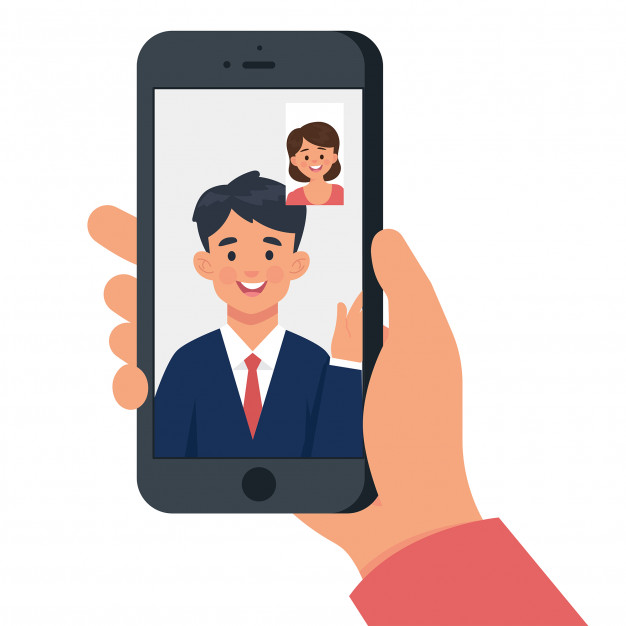


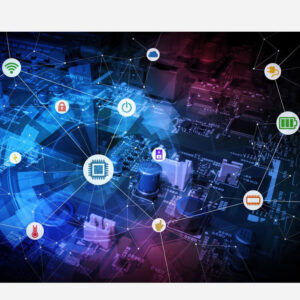
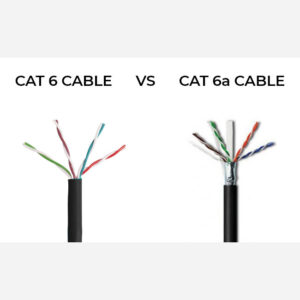









نظرات کاربران